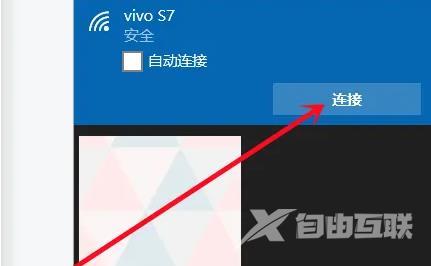Win10如何连接热点?当我们发现网线故障或者设备断开时,很多小伙伴会选择打开电脑连接手机热点上网,以解燃眉之急。但是突然发现Win10断网了,连不上热点。这是怎么回事? Win1
Win10如何连接热点?当我们发现网线故障或者设备断开时,很多小伙伴会选择打开电脑连接手机热点上网,以解燃眉之急。但是突然发现Win10断网了,连不上热点。这是怎么回事?
Win10断网连接不上热点的解决方法:
1、首先右击左下角的开始,然后选择“计算机管理”。
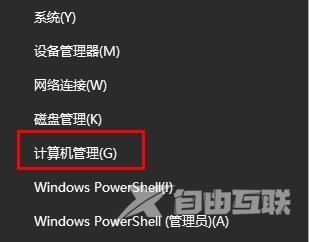
2、在里面点击“服务”。
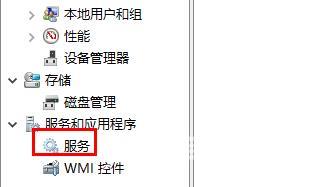
3、在右侧找到“windows 移动热点服务”双击打开。
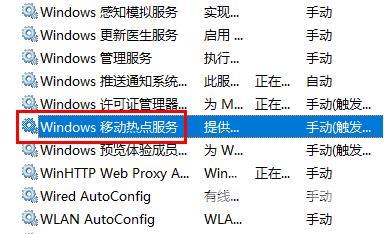
4、点击下面的“启动”。
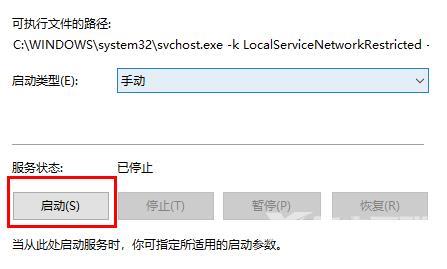
5、最后右击右下角的网络,就可以看到热点点击“连接”就好了。